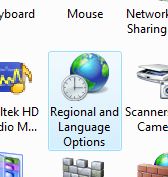Рукописный ввод китайских иероглифов в Windows
Не все знают, что функция написания китайских иероглифов “рукой” (а точнее мышью, тачпадом и т.п.) уже имеется на большинстве персональных компьютеров.
Перед вами пошаговая инструкция включения функции ручного ввода китайских иероглифов в Microsoft Windows на примере Windows Vista, установленной на моём ПК.
1. Заходим в панель управления операционной системы и открываем Regional Language Options (рус. “Язык и региональные стандарты”).
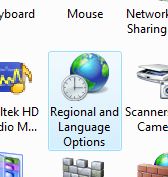
2. Открываем вкладку Keyboards and Languages (рус. “Языки и клавиатуры”) и кликаем по кнопке Change Keyboards (рус. “Изменить клавиатуру”).
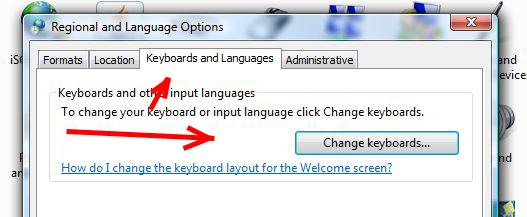
3. Добавляем раскладку Chinese (Simplified, PRC) (рус. “Китайский (упрощённое письмо, КНР)-->клавиатура-->Китайская (упрощённое письмо)- стиль ввода Microsoft Pinyin”).
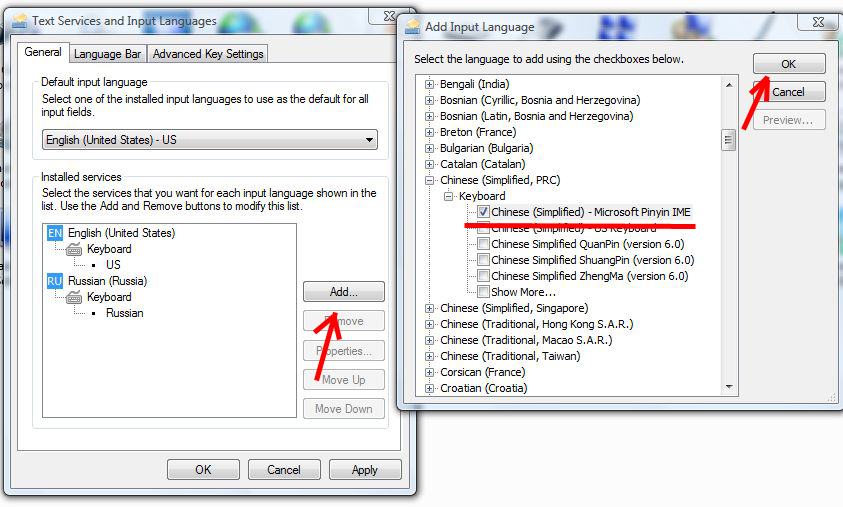
4. Теперь меняем раскладку клавиатуры на китайскую (как вы это обычно делаете переключаясь между кириллицей и латиницей). Если вы все сделали правильно, то увидите в трее несколько дополнительных иконок как показано на изображении ниже:
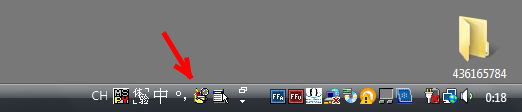
(возможно, для появления иконок на экране потребуется открыть текстовый документ или, например, браузер).
5. Открываем IMS Pad, заходим в меню в верхнем левом углу и нажимаем на пункт User settings (смотрите изображение ниже).
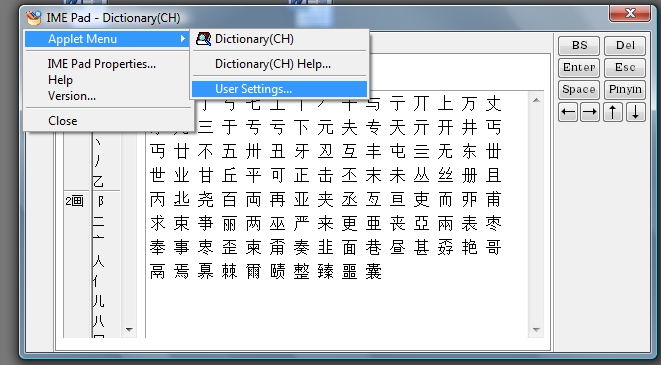
6. Здесь мы видим две колонки Available Applets и Current Applets, наша задача добавить пункт Hand Writing в колонку Current Applets и тем самым привести ручной ввод иероглифов в активность.
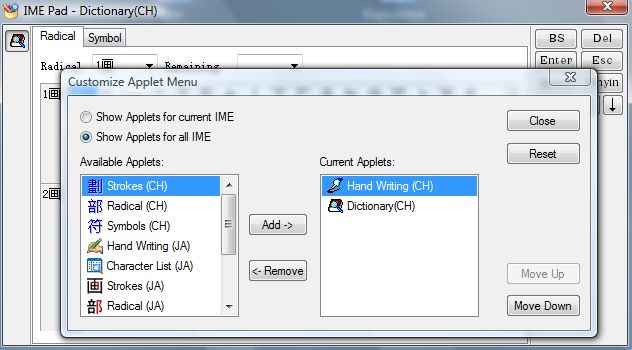
7. Закрыв настройки вы сможете вводить иероглифы от руки используя IMS Pad, для этого потребуется кликнуть на иконку с кистью появившуюся в верхнем левом углу окошка (см. изображение ниже).
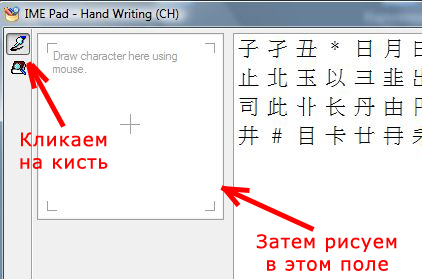
Теперь вы можете вводить найденные иероглифы в текстовый документ или браузер используя IMS Pad.
Отключение китайской раскладки клавиатуры производится через Regional Language Options (рус. “Язык и региональные стандарты”) в панели управления вашей операционной системы.